|
本文适合人群:Midjourney 用户。对于 Vary, Upscale 等基础能力不再做介绍。 如果你还不是 Midjourney 用户,而又希望使用 AI 做出好看的作品。那你一定要去了解下 Midjourney(或者悠悠谷ai)。它是当前 AI 画图领域美感最好,门槛又低的产品 Midjourney 官网实用技巧直接进入干货环节,接下来全是细节(多图预警),大家挑需要的部分看即可。
1. 整体界面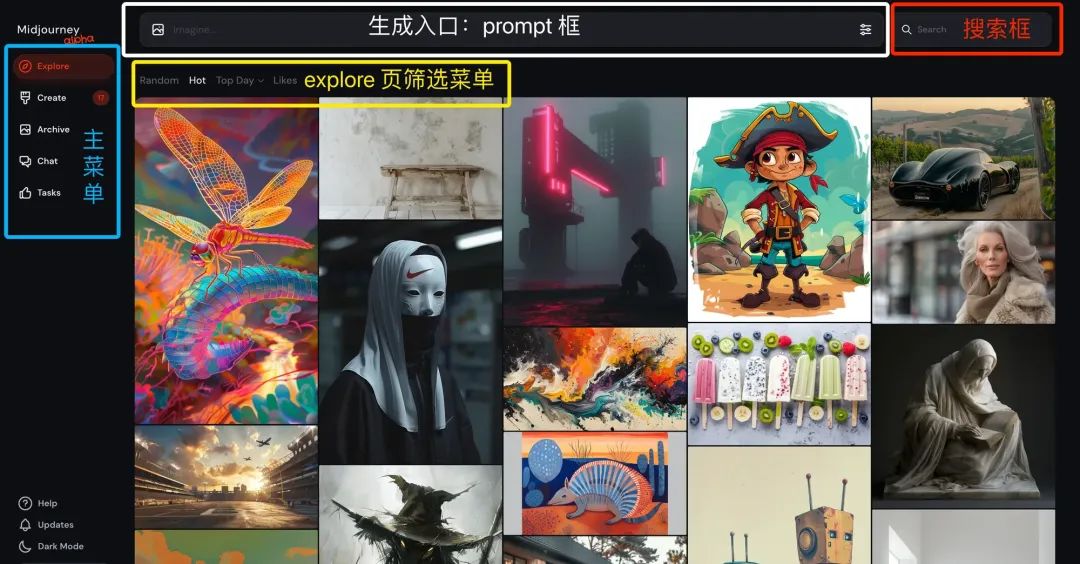 2. 生成入口2.1 默认参数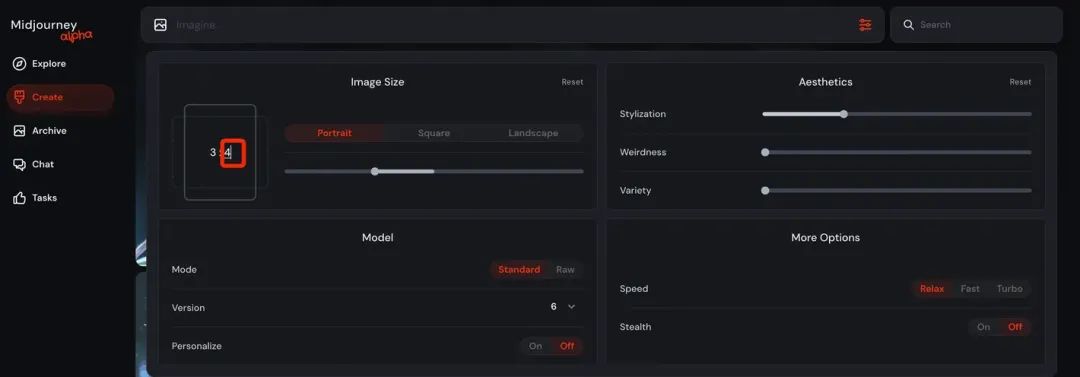 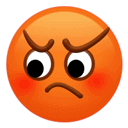 ,需要 ,需要2. 本地图片需要先上传到一个可以公开访问的地址,可以发到 Discord. 3. 将链接拼到 --sref 等参数后面 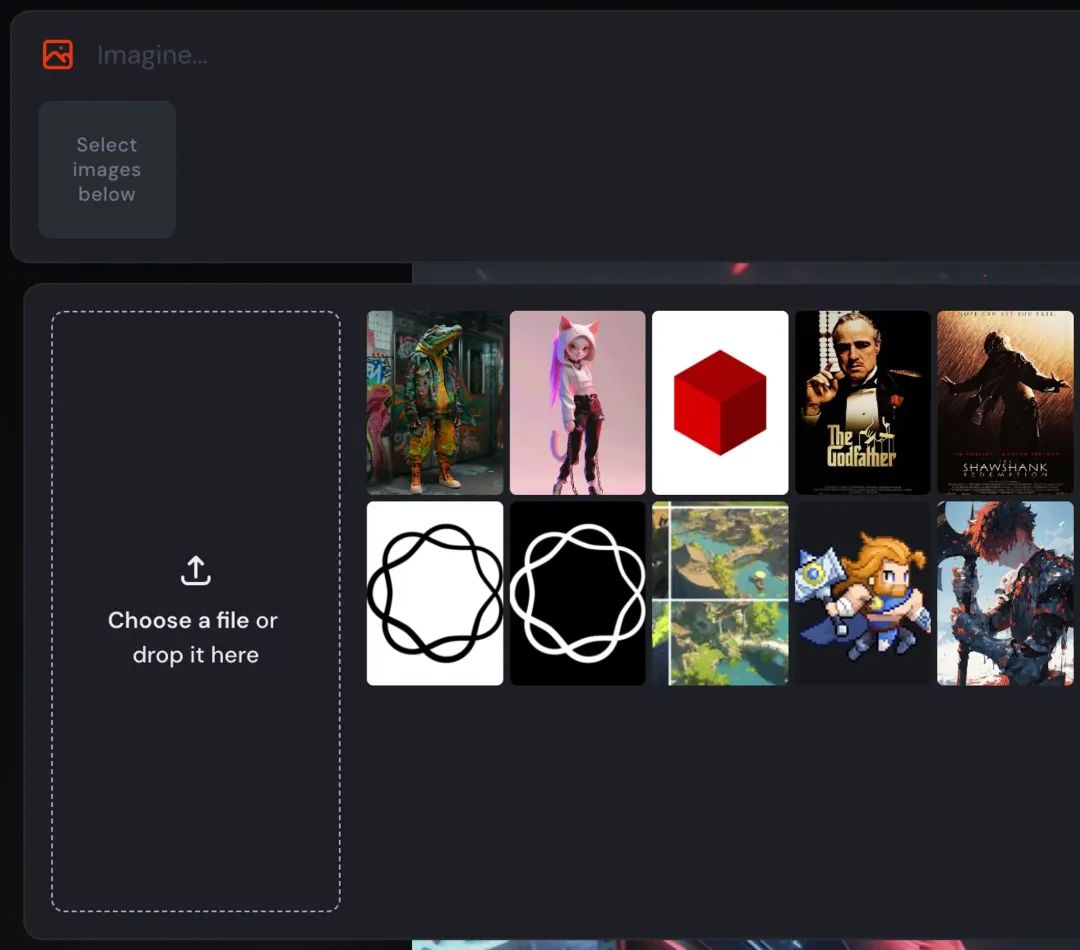 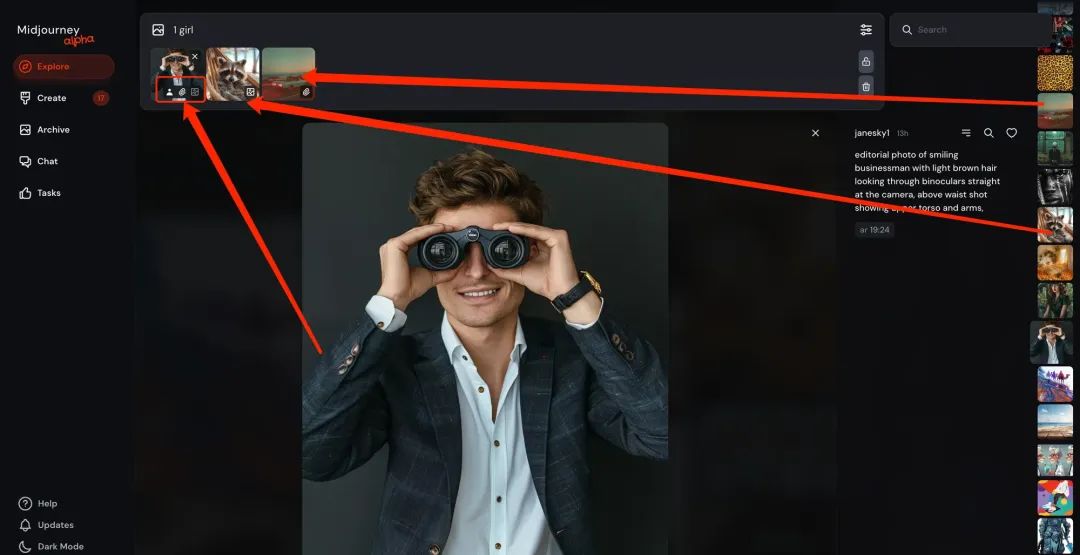 3. 创作页面 - Create
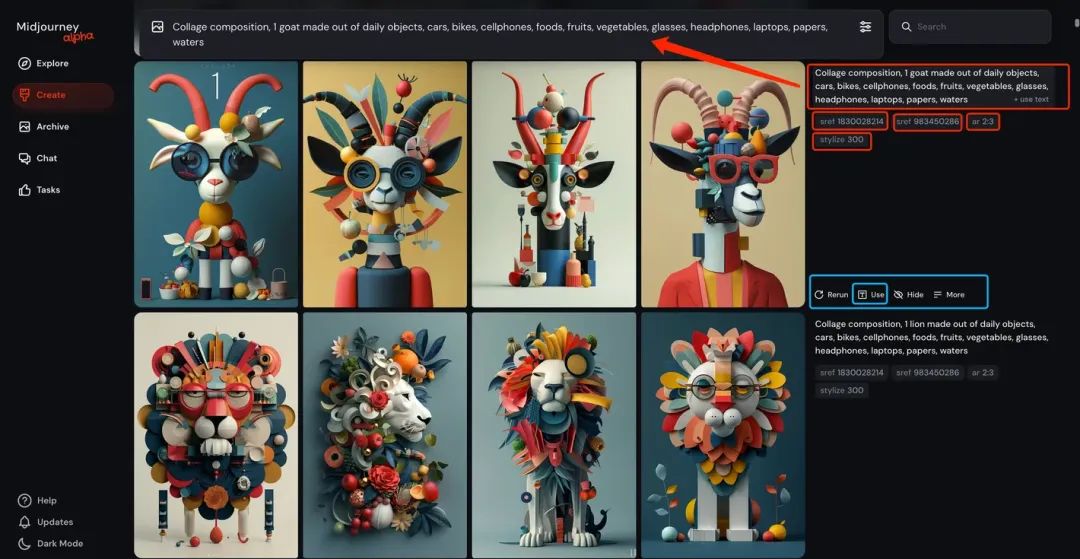 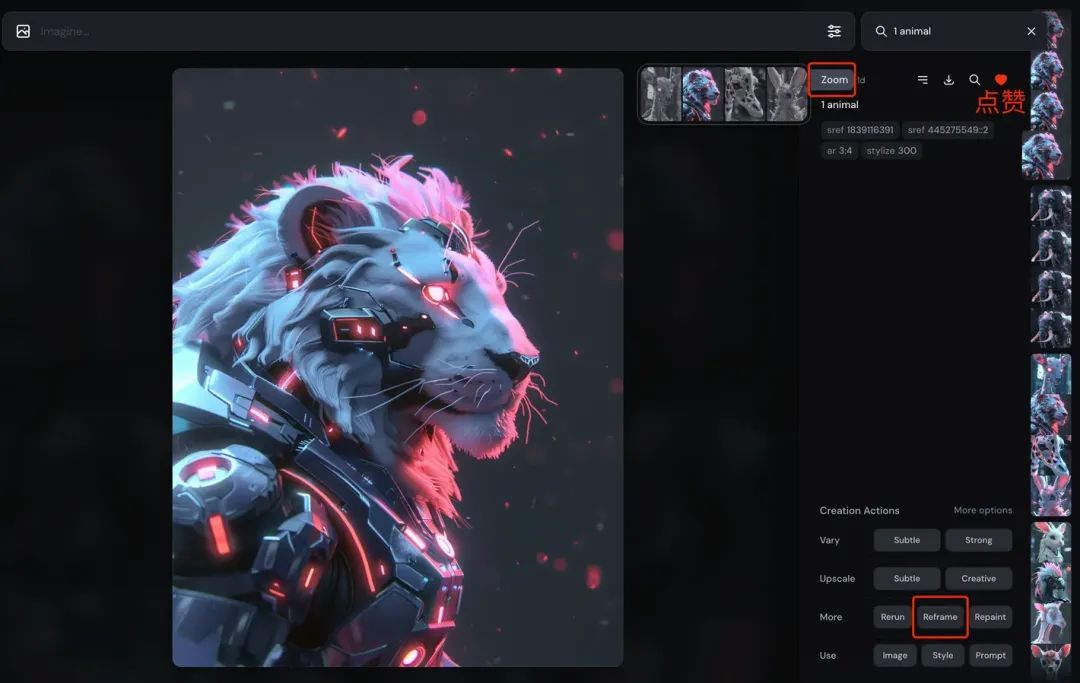 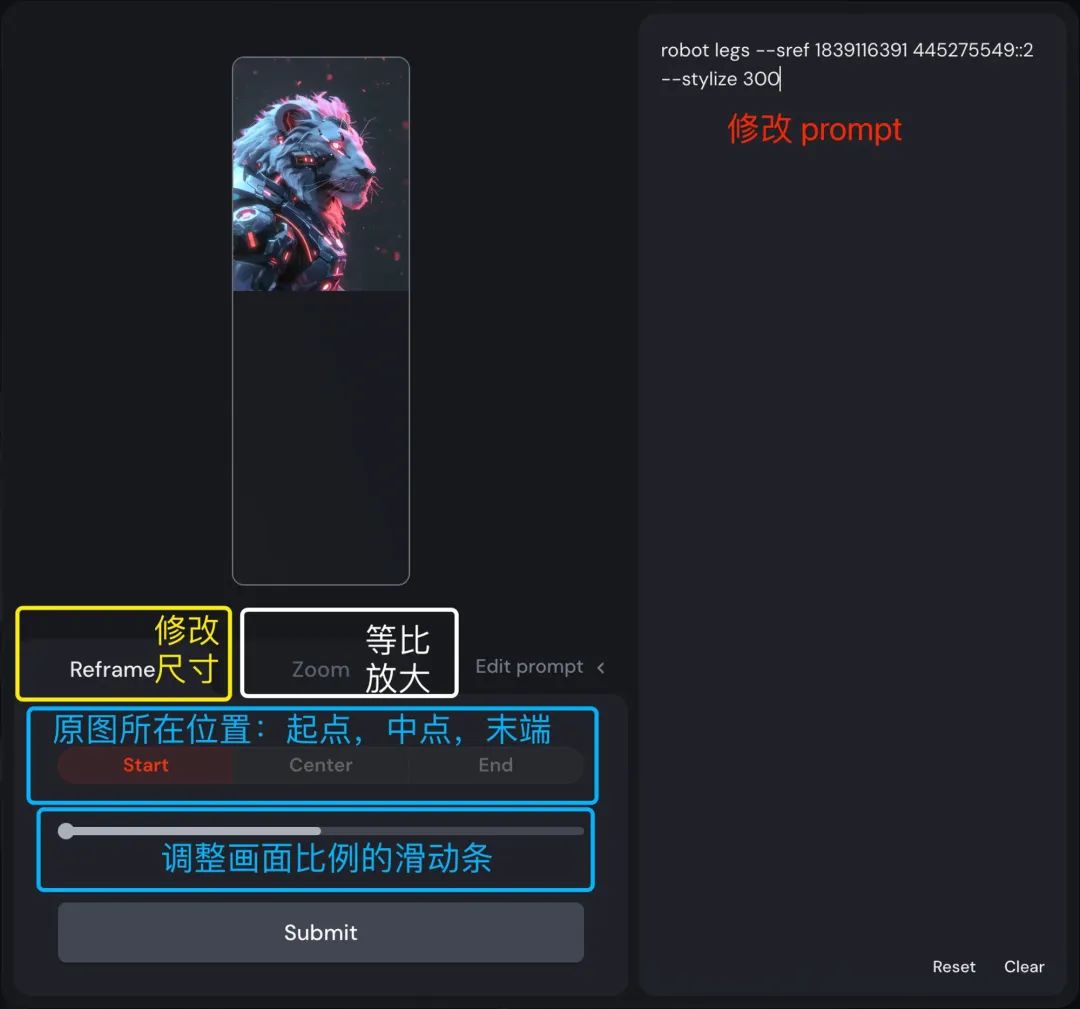 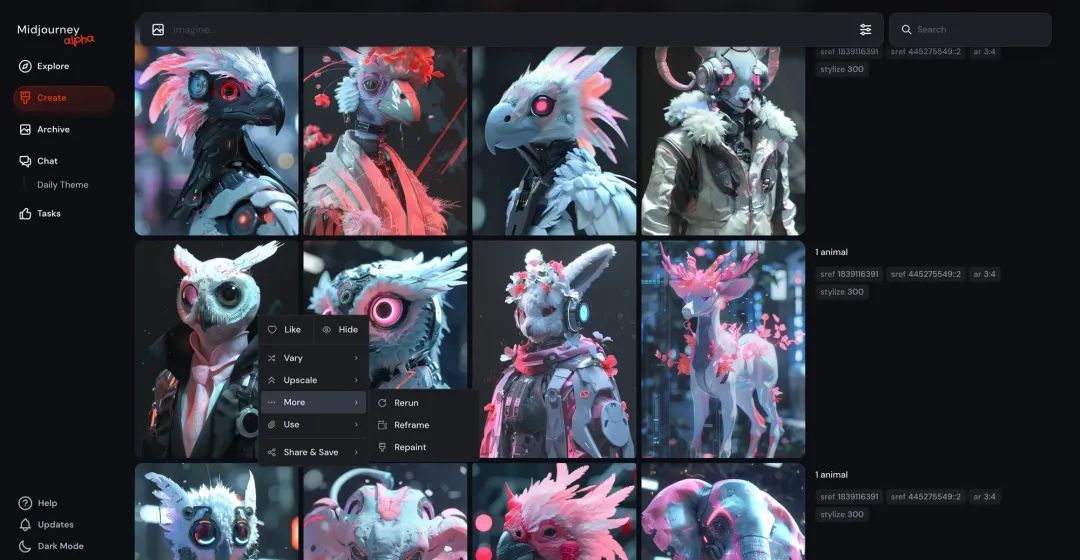 4. 作品管理 - Archive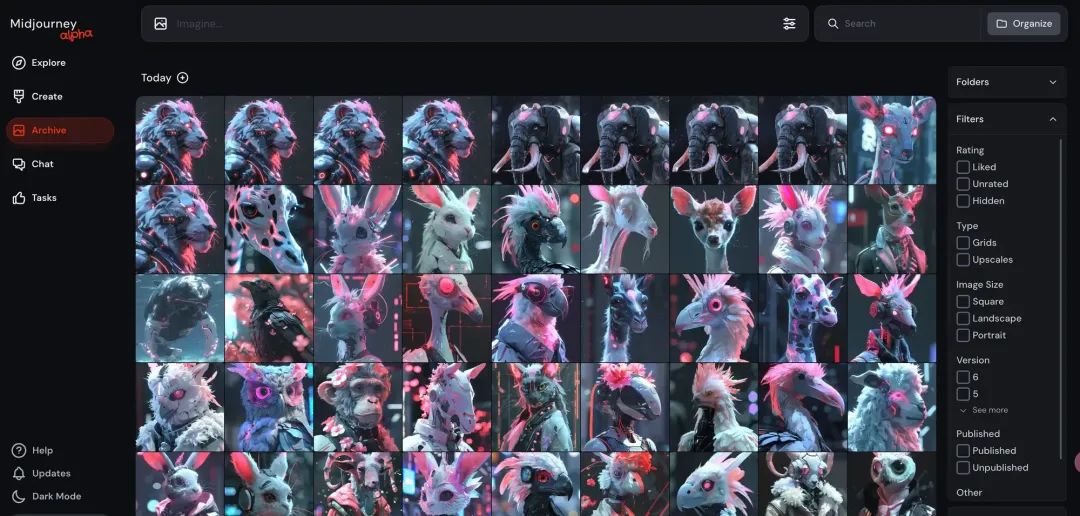 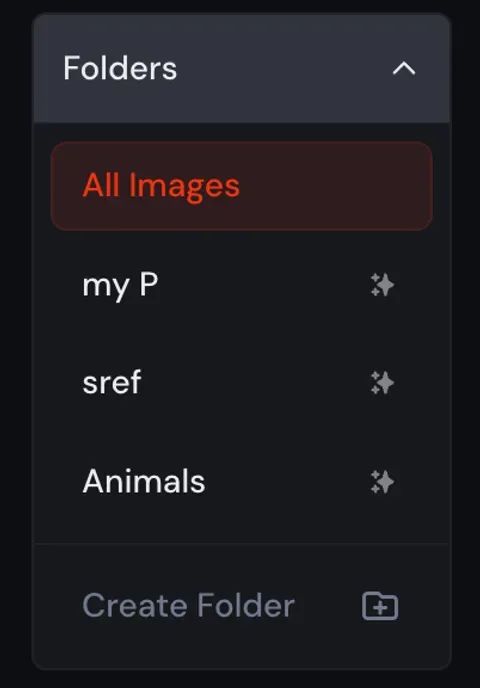 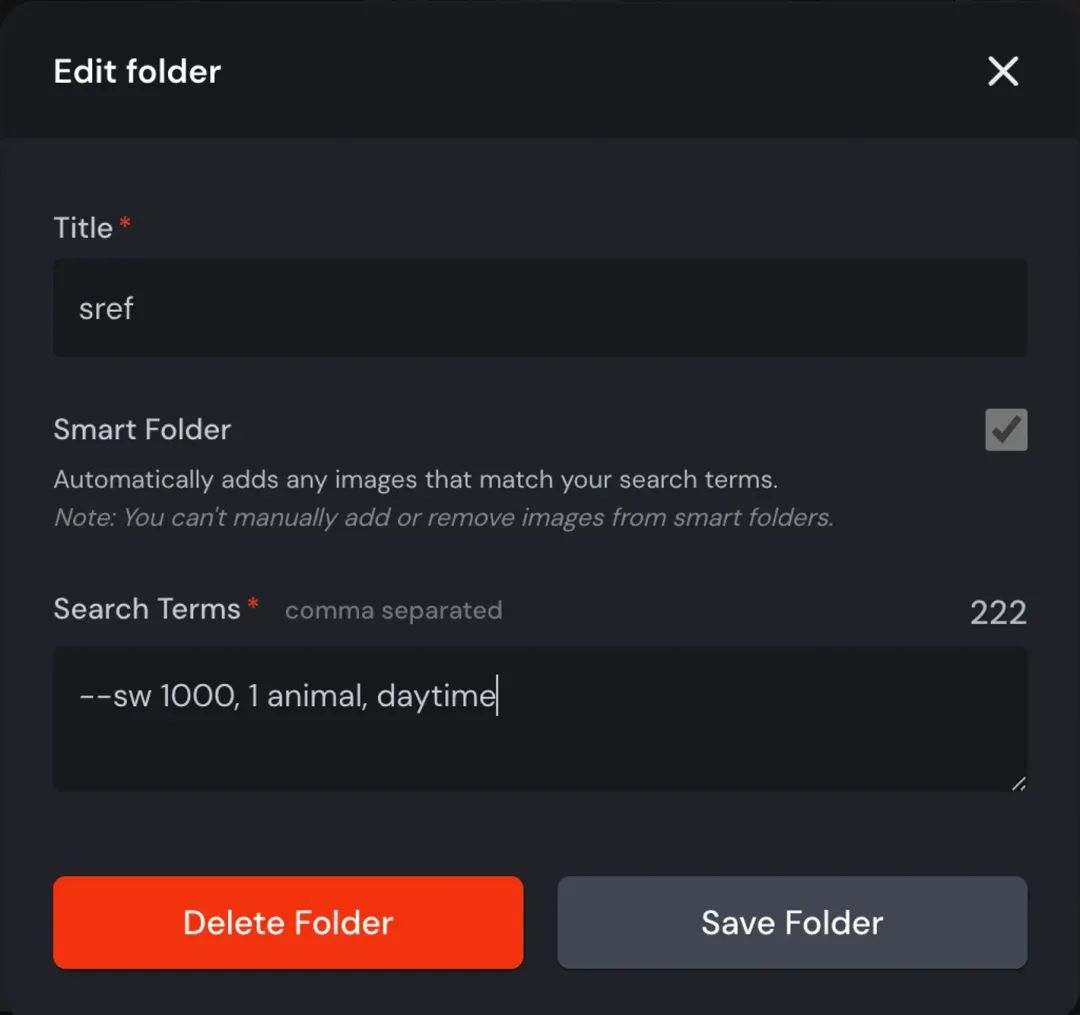 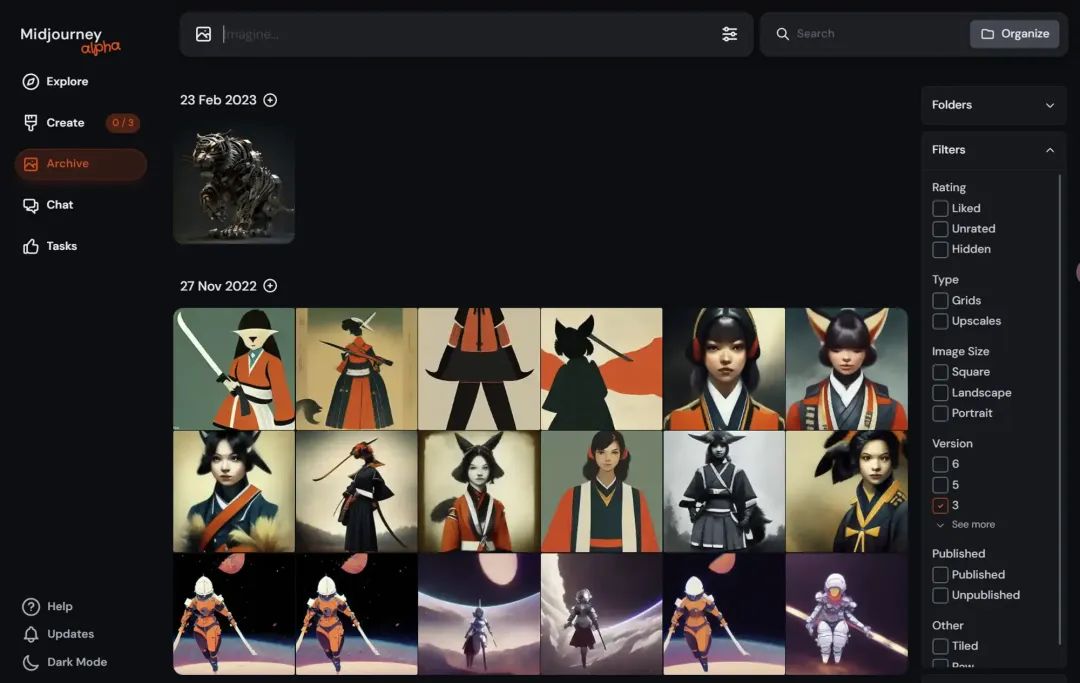 |